手机怎么截图浏览 手机如何截屏
日期: 来源:小麦安卓网
手机怎么截图浏览,如今手机已经成为人们生活中不可或缺的一部分,不仅仅用来打电话和发短信,还能够进行各种各样的操作,其中手机截图功能的使用频率越来越高。无论是分享精彩瞬间、保存重要信息,还是解决手机故障,截图都发挥着重要的作用。如何在手机上进行截图呢?本文将为大家介绍几种简便快捷的手机截图方法,帮助大家更好地利用手机截图功能。
手机如何截屏
具体方法:
1.首先,我们可以同时按下“关机键”和“音量键”就可以完成截屏了呦。注意一定要同时按住才可以哦,不同时按的话,我们不是点击了锁屏键就是点击了调节音量键啦,就不是我们想要的截屏了哦。

2.我们还可以用手在手机屏幕上从下往上滑一下,我们就可以看到在第二排。第四个图标是“超级截屏”,我们需要点击一下这个图标,选择“矩形截屏”,就可以截出任意区域的一部分了哦。
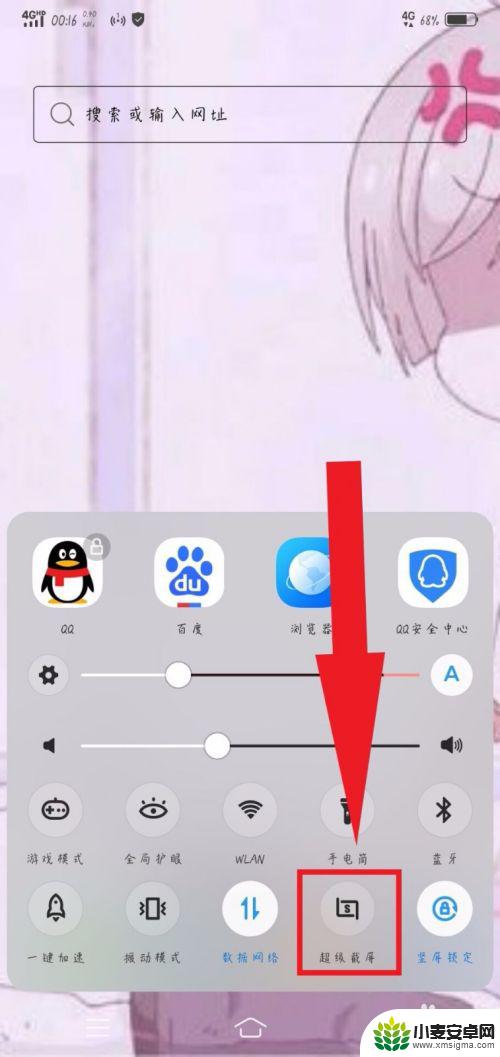
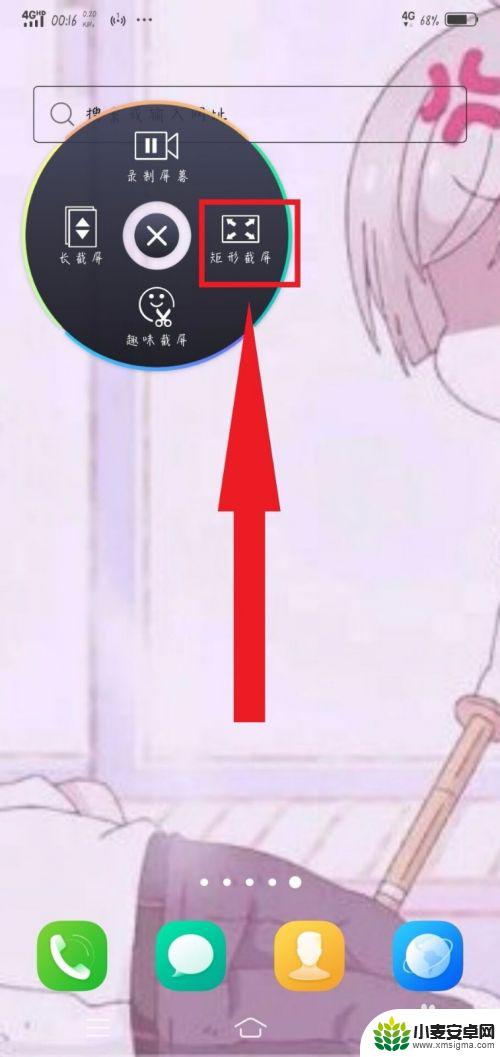
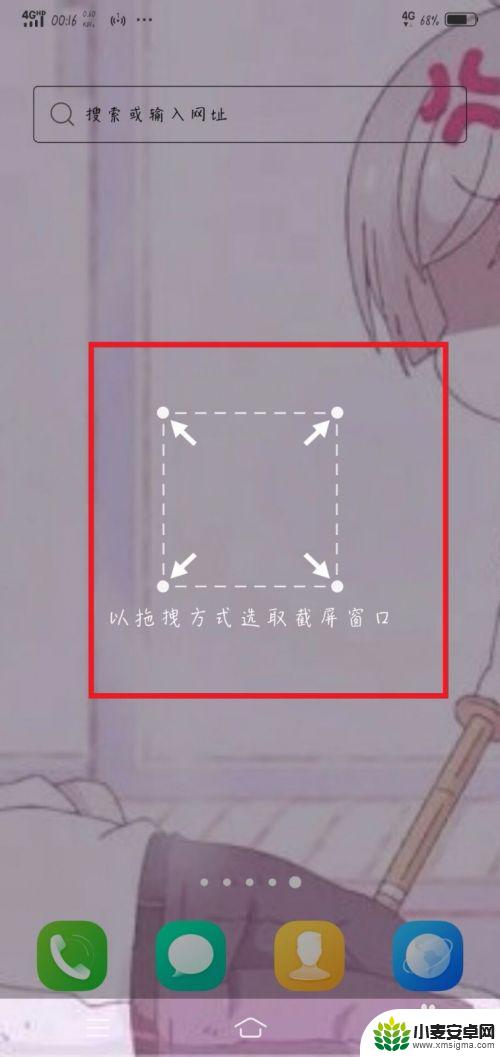
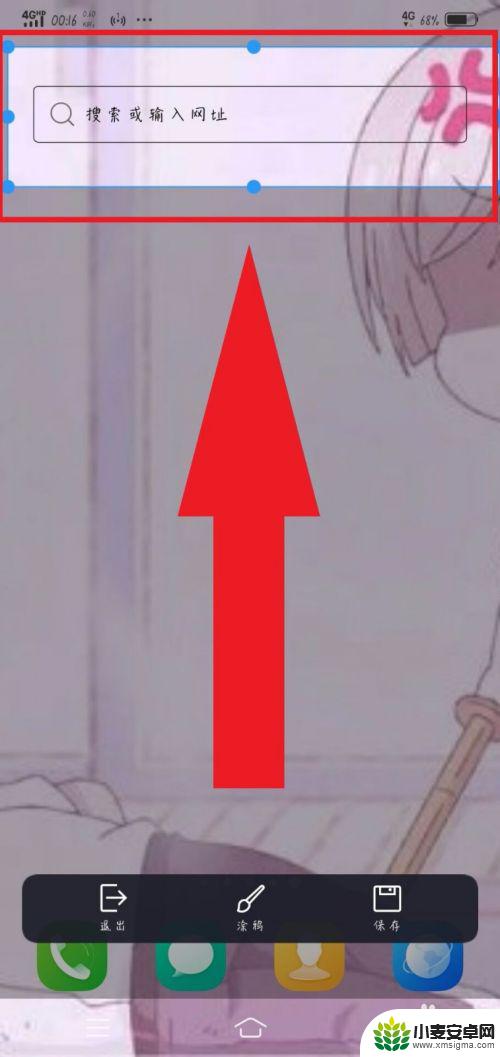
3.同理,我们选择“长截屏”也是可以达到截屏效果。不一样的是我们可以下拉页面,就可以截取整个屏幕之下的页面,也是比较方便的,一张图就可以截出几页的东西,就不用分别截取了哦。
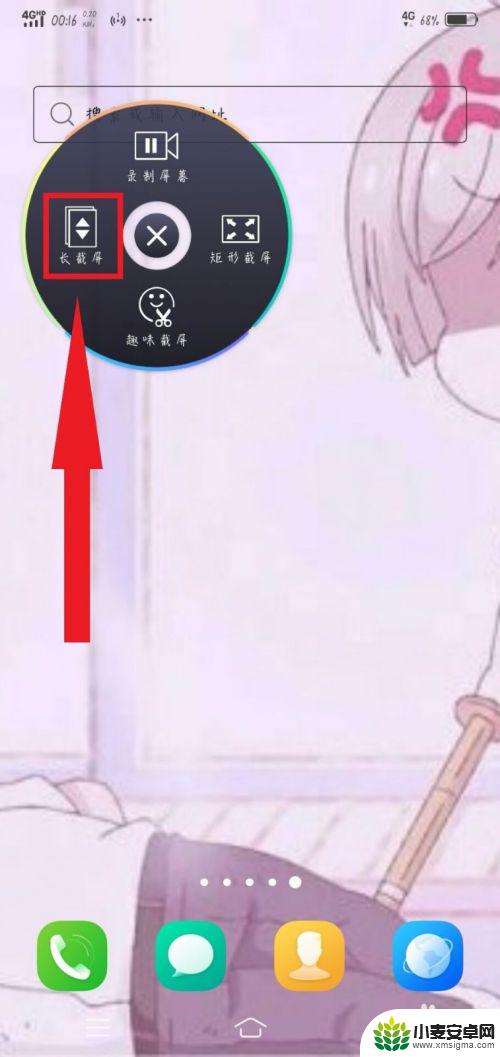
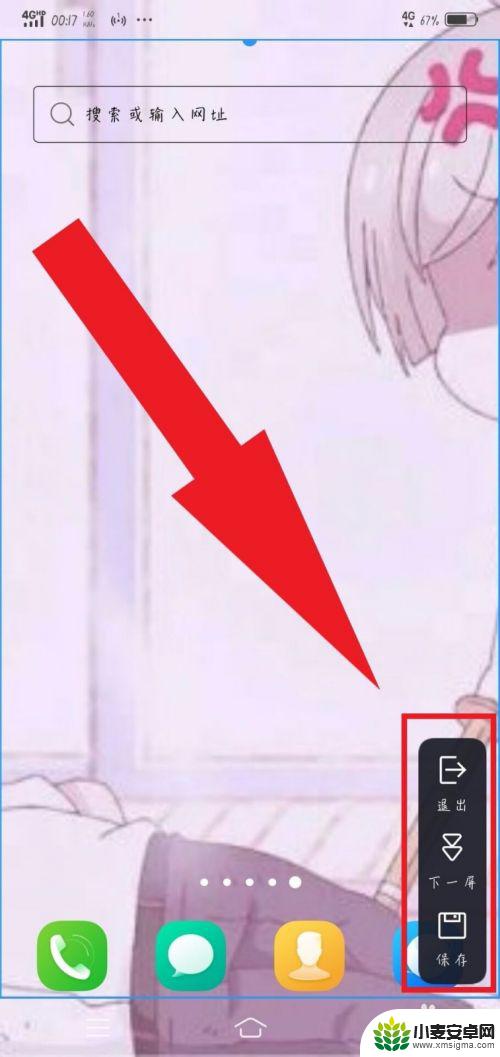
4.还是同理,我们选择“趣味截屏”,这个截屏之所以叫做趣味截屏,就是因为里面有超多的截图选项,“图形截屏”,“探索截屏”,“涂鸦截屏”,选择合适的截屏方式进行截屏就可以啦。
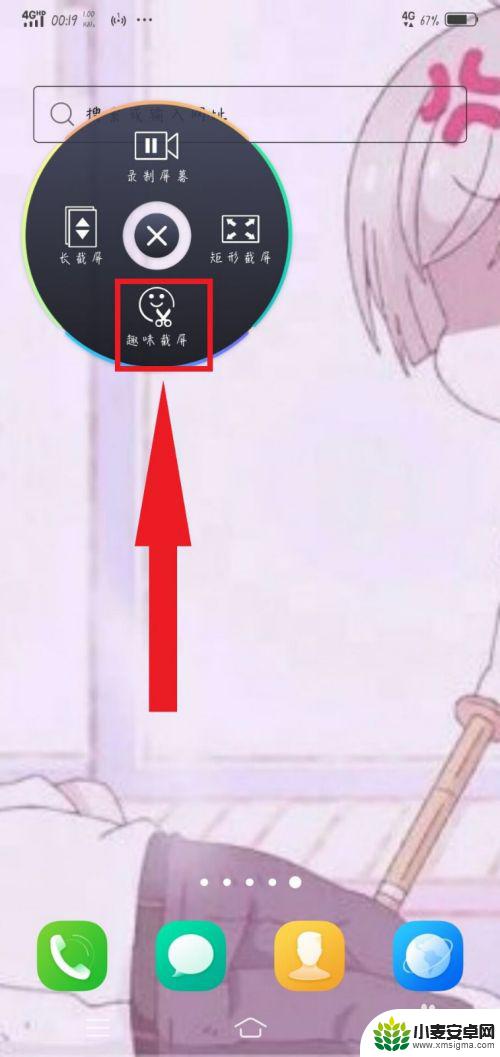
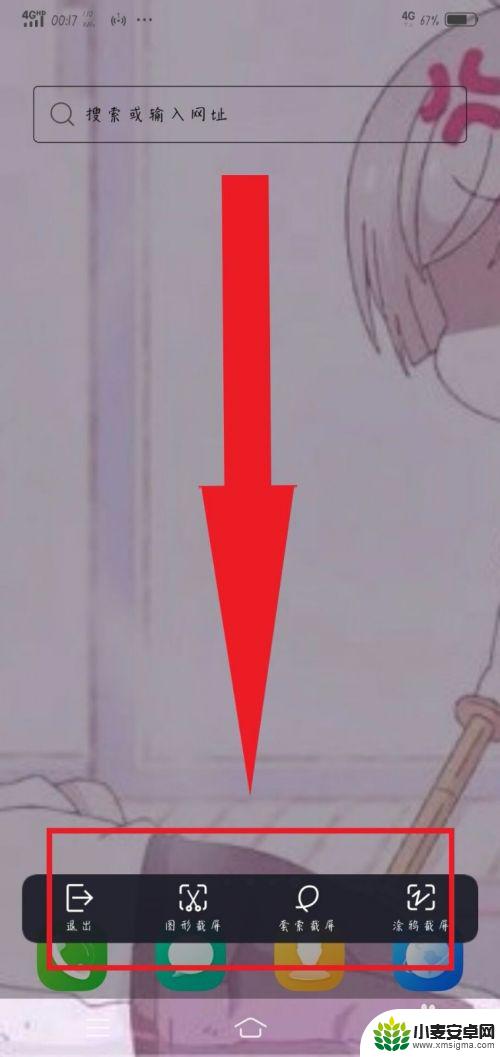
5.最后一种方法比较简单,也是比较实用的,就是三指上滑截屏,这种方法就是需要一定要三根手指同时上滑就可以达到截屏的效果,在着急截屏时,用这个方法比较快哦。你学会了吗?
以上就是手机截图浏览的全部内容了,如果你遇到了相同的问题,可以参考本文介绍的步骤来解决,希望这对你有所帮助。












